エクセルで改行ができない・・・なぜ・・・
そんなときのためにこの記事では
改行がうまくいかないときにチェックすべきポイント
について解説します。
エクセルで改行ができない原因は基本的なことである場合が多いので、1つ1つチェックしてみてください。
改行の方法や削除については下記の記事でもまとめていますので、是非ご参考下さい!
エクセルでうまく改行ができないときはここをチェック!
改行しようとしているけれどうまくできない!
そんなとき、原因は意外と単純なことだったりします。
ここでは、改行ができないときに見るべきポイントについて確認したいと思います。
Enterだけを押している
エクセルでは、Enterキーだけを押しても改行はできません。
Windowsの場合、
Alt + Enter
が改行のショートカットキーなので注意しましょう。
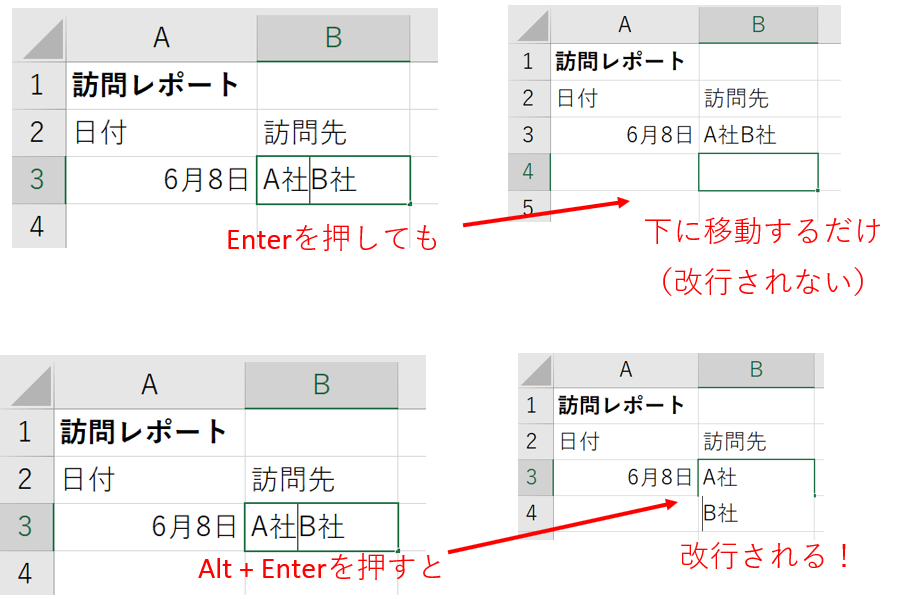
Macの場合は、
command + option + Enter
または
option + Enter
で改行できます。
Shift + Enterで改行しようとしている
繰り返しとなりますが、エクセルで改行するためのショートカットキーは
Alt + Enter
です。
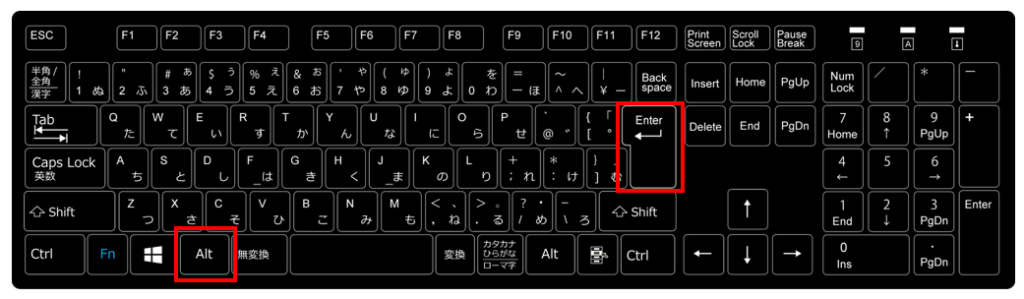
Shift + Enterなど、ショートカットキーを勘違いしている場合がありますので注意してください。

セルの大きさが適切でない
改行されているけれど、セルの高さが低すぎて見えていないだけのことがあります。
そんなときは、セルの高さを広げる調整をしましょう。
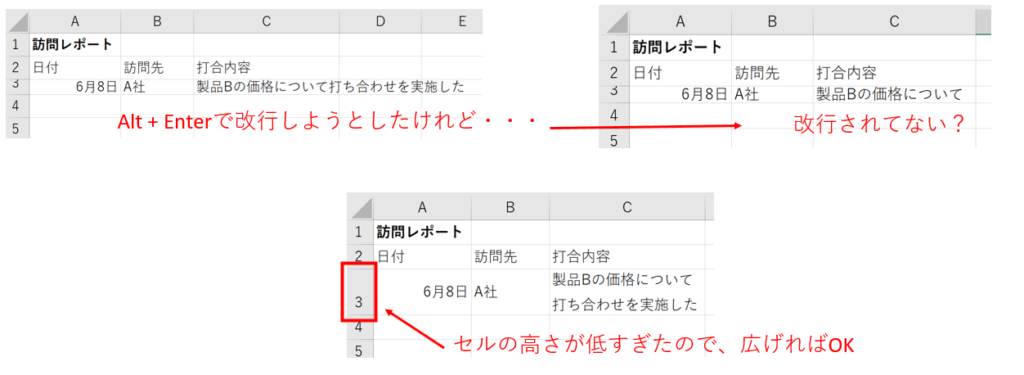
「折り返して全体を表示する」を設定してみる
少し強引な方法ですが、なんだかうまく改行できないときは何度か「折り返して全体を表示する」をクリックすることを試してみてください。
「ホーム」タブの「配置」リボン内にあります。
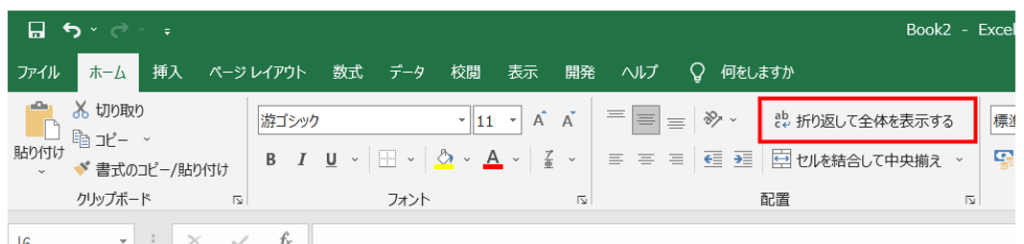
CHAR(10)を使っていて改行ができない場合
CHAR関数を使って改行をしようとしているけれどうまくできない、という場合も「折り返して全体を表示する」の設定ができていない可能性があります。
CHAR関数で改行する場合の手順は下記の通りです。
1.文字列の間にCHAR(10)の関数を入れる
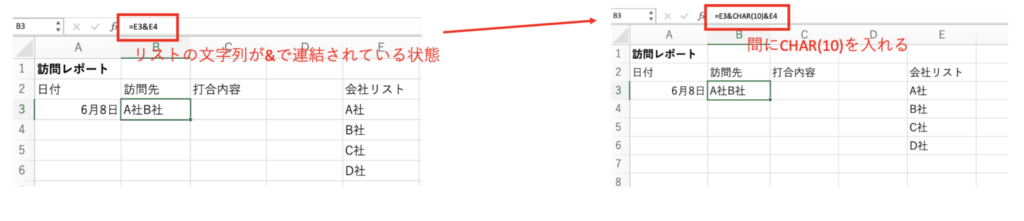
2.「折り返して全体を表示する」をクリックする
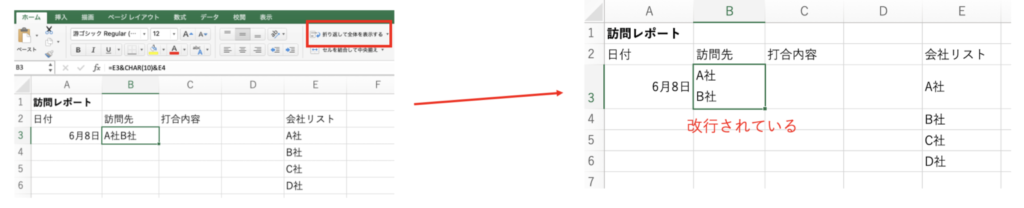
下記の記事でも詳しく解説していますので、是非ご参考下さい。
まとめ



